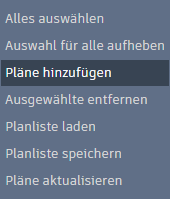Öffnet die Palette In Autodesk Docs verschieben, in der Sie AutoCAD-Layouts zum Hochladen als PDF-Dateien in Autodesk Docs auswählen können.

Hochzuladende Pläne
Listet die AutoCAD-Layouts aus den ausgewählten Zeichnungen auf.
 – Auswählen einer Zeichnung, um die Layouts zur Liste der verfügbaren Pläne hinzuzufügen
– Auswählen einer Zeichnung, um die Layouts zur Liste der verfügbaren Pläne hinzuzufügen
 – Entfernen der ausgewählten Layouts aus der Liste der Ebenen
– Entfernen der ausgewählten Layouts aus der Liste der Ebenen
 – Laden einer zuvor gespeicherten Planliste
– Laden einer zuvor gespeicherten Planliste
 – Speichern der aktuellen Planliste in einer Datei für das einfache Abrufen
– Speichern der aktuellen Planliste in einer Datei für das einfache Abrufen
PDF-Dateiname
Vorgabemäßig lautet der Name der PDF-Datei <Zeichnungsname>-<Layoutname>.PDF. Klicken Sie auf den Dateinamen, um ihn direkt zu bearbeiten.
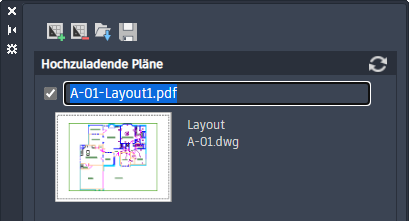
Ordner auswählen
Zeigt Ihre verfügbaren Projekte in Autodesk Docs an.

Wählen Sie ein Projekt aus dem Dropdown-Menü und dann einen Ordner in diesem Projekt aus. Klicken Sie auf OK, um die ausgewählten Layouts als PDFs in den Ordner des Projekts hochzuladen.
Kontextmenü
Klicken Sie mit der rechten Maustaste auf eine beliebige Stelle auf der Palette, um das Kontextmenü anzuzeigen.